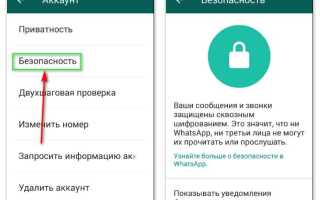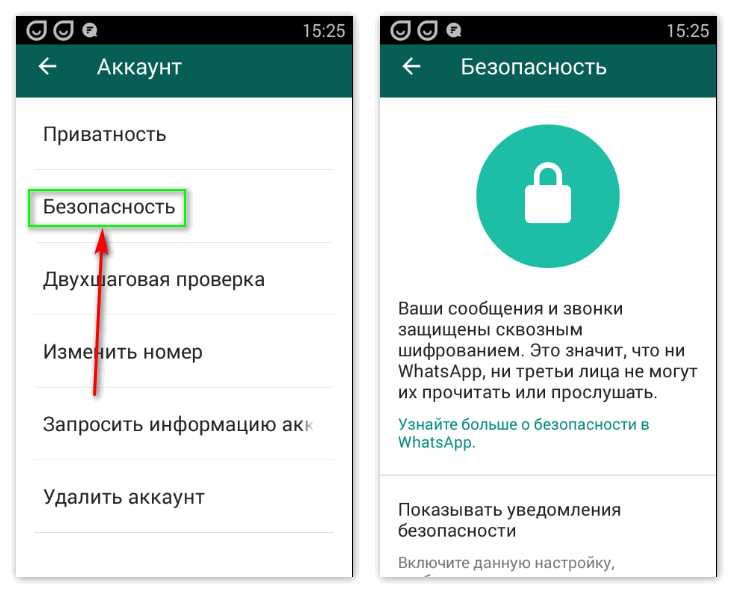
Планшеты без SIM-карты не поддерживают классические функции мобильной связи, но это не мешает использовать их для общения в WhatsApp. Приложение можно установить и активировать, используя альтернативные методы подтверждения номера телефона, которые не требуют физической SIM-карты.
Первым шагом будет загрузка официального APK-файла WhatsApp с сайта разработчика, так как в Google Play или App Store приложение может быть недоступно для планшетов. После загрузки необходимо разрешить установку из неизвестных источников, если используется Android.
Для активации аккаунта можно использовать стационарный номер телефона, виртуальный номер (например, от сервисов TextNow, Google Voice или Zadarma) или временно воспользоваться смартфоном с SIM-картой. После ввода номера на планшете код подтверждения поступит на выбранное устройство или в приложение, связанное с виртуальным номером.
Важно: WhatsApp не поддерживает одновременное использование одного номера на нескольких устройствах, если речь не о функции «связанного устройства». Чтобы сохранить стабильную работу, рекомендуется использовать планшет как основное устройство или подключать его через функцию Companion Mode в новых версиях WhatsApp.
Выбор подходящего способа установки WhatsApp на планшет
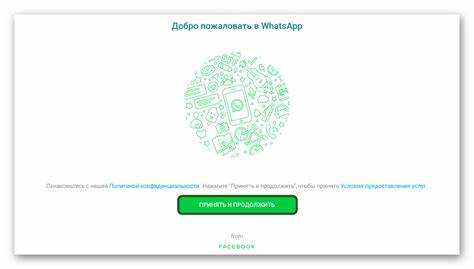
Если на планшете отсутствует слот для SIM-карты или вы не планируете использовать его для звонков, оптимальным решением станет установка WhatsApp через APK-файл. Для этого необходимо скачать актуальную версию приложения с официального сайта WhatsApp. В настройках планшета разрешите установку из неизвестных источников, после чего выполните установку вручную.
Альтернативный способ – использование WhatsApp Web. Откройте web.whatsapp.com в браузере планшета и отсканируйте QR-код с телефона, на котором уже активирован WhatsApp. Этот вариант не требует установки и работает через браузер, но требует постоянного подключения к интернету и активного устройства с WhatsApp.
Ещё один способ – установка WhatsApp Business, который часто запускается на планшетах без SIM-карты. В процессе регистрации можно использовать стационарный номер или виртуальный через сервисы вроде Zadarma или TextNow. Подтверждение происходит через звонок или SMS, перенаправляемые на выбранное устройство.
Если планшет поддерживает функции телефона и позволяет подключать SIM-карту, можно временно вставить активную SIM для активации WhatsApp, а затем извлечь её – приложение продолжит работу без SIM-карты.
Рекомендуемый способ зависит от доступности второго устройства с WhatsApp, технических характеристик планшета и необходимости полноценного использования мессенджера. Для регулярной переписки и доступа к файлам предпочтительнее установка через APK или WhatsApp Business с виртуальным номером.
Загрузка APK-файла WhatsApp с официального сайта
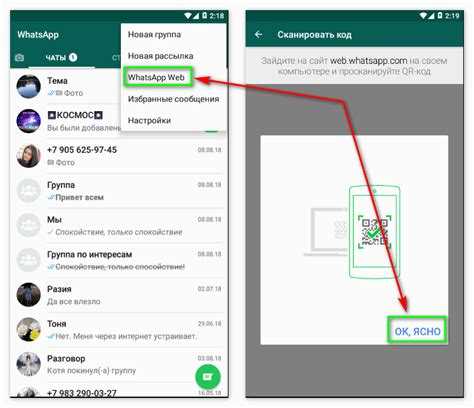
Перейдите на сайт whatsapp.com/android с браузера планшета. Это единственный надёжный источник установки WhatsApp в формате APK вне Google Play.
Нажмите кнопку «СКАЧАТЬ» (Download Now), чтобы получить последнюю версию приложения. Файл будет иметь расширение .apk и название, включающее номер версии, например, WhatsApp-2.24.9.78.apk.
После загрузки откройте «Файлы» или любой файловый менеджер, найдите скачанный APK в папке «Загрузки» (Downloads) и коснитесь файла для запуска установки.
Если планшет впервые устанавливает APK-файл вручную, появится запрос на разрешение установки из неизвестных источников. Выберите браузер, через который загружен файл, и активируйте соответствующее разрешение в настройках безопасности.
Дождитесь завершения установки и не открывайте WhatsApp до выполнения следующего этапа – настройки без SIM-карты. Это позволит избежать ошибок активации.
Установка WhatsApp через режим разработчика и разрешения
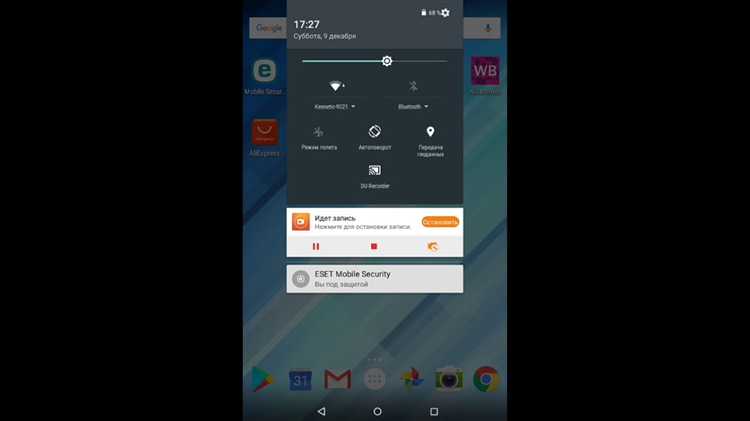
На планшетах без SIM-карты установка WhatsApp может потребовать включения режима разработчика и ручной настройки разрешений. Это особенно актуально, если используется APK-файл или приложение WhatsApp не доступно в Google Play для конкретной модели устройства.
- Откройте Настройки планшета и перейдите в раздел О планшете или Об устройстве.
- Нажмите 7 раз по пункту Номер сборки, чтобы активировать режим разработчика. Появится уведомление о его включении.
- Вернитесь в основное меню настроек и откройте новый пункт Для разработчиков.
- Включите опции Отладка по USB и Разрешить установку через ADB, если планируется установка через компьютер.
- Загрузите последнюю версию WhatsApp в формате APK только с официального сайта whatsapp.com/android.
- Откройте Настройки → Приложения → Специальный доступ и выберите Установка неизвестных приложений. Разрешите доступ для используемого браузера или файлового менеджера.
- Установите загруженный APK-файл. При первом запуске приложение запросит разрешения на доступ к памяти, контактам, камере и микрофону.
- Перейдите в Настройки → Приложения → WhatsApp → Разрешения и вручную включите все необходимые доступы, особенно если какое-либо разрешение было отклонено ранее.
После установки WhatsApp предложит ввести номер телефона. Введите действующий номер с другого устройства и завершите активацию через SMS или голосовой вызов. Подключение SIM-карты на планшете не требуется, если номер уже активен на другом устройстве или используется временно.
Процесс регистрации WhatsApp с использованием стороннего номера

Для активации WhatsApp на планшете без SIM-карты потребуется действующий номер телефона, доступ к которому возможен через голосовой вызов или SMS. Подойдёт номер стационарного телефона, виртуальный номер VoIP-сервиса или резервный мобильный номер с другого устройства.
- Установите WhatsApp из Google Play или APK-файлом, если Play Market недоступен.
- Откройте приложение и введите сторонний номер телефона, к которому есть доступ.
- Отклоните автоматическое распознавание номера – введите его вручную.
- Подтвердите правильность введённого номера и дождитесь истечения таймера для SMS (обычно 60 секунд).
- Выберите вариант «Позвонить мне» – WhatsApp выполнит голосовой вызов и продиктует 6-значный код.
- Введите полученный код для завершения регистрации.
Рекомендуемые сервисы для получения виртуального номера:
- TextNow – предоставляет бесплатный американский номер, требует регистрацию через email.
- Google Voice – работает с аккаунтом Google, доступен при наличии VPN США.
- OnlineSIM – предлагает временные номера, платный доступ с гарантией получения кода.
Использование стороннего номера не ограничивает функции WhatsApp, однако при потере доступа к номеру восстановление аккаунта будет невозможно. Рекомендуется сохранить номер в защищённом облачном хранилище или привязать к нему email.
Получение кода подтверждения без SIM карты
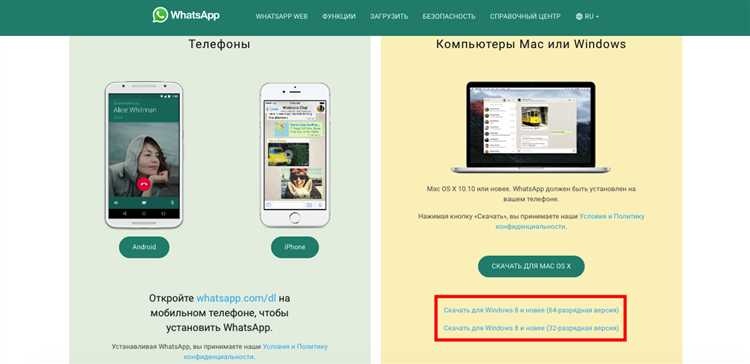
Для активации WhatsApp без SIM-карты на планшете потребуется доступ к действующему номеру телефона, зарегистрированному в сети. Это может быть номер стационарного телефона, виртуального оператора или стороннего онлайн-сервиса, поддерживающего прием SMS или голосовых вызовов.
Наиболее надежный способ – использовать основной номер телефона с активной SIM-картой на другом устройстве. При установке WhatsApp на планшет укажите этот номер. После отправки запроса на подтверждение выберите опцию «Позвонить», если SMS не приходит. На номер поступит звонок с автоматическим сообщением, содержащим шестизначный код.
Виртуальные номера от сервисов вроде TextNow, Google Voice или Zadarma также подходят, но не всегда принимаются WhatsApp. Перед использованием убедитесь, что выбранный сервис работает с регистрацией в WhatsApp – создайте тестовую учетную запись, чтобы проверить совместимость.
Активация возможна только один раз на один номер, поэтому не используйте временные номера из открытых источников – они быстро блокируются и не гарантируют безопасности.
После ввода кода подтверждения WhatsApp начнет работу, и наличие SIM-карты в планшете уже не потребуется – все сообщения будут передаваться через Wi-Fi.
Настройка WhatsApp после активации аккаунта
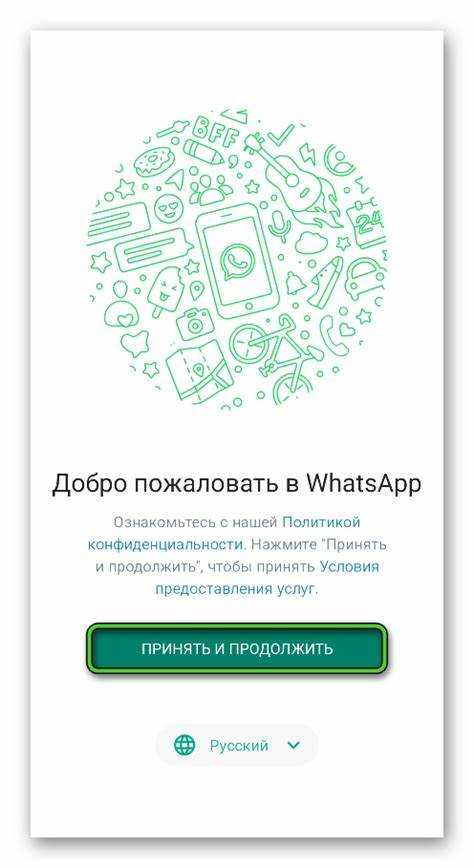
После подтверждения номера и входа в WhatsApp на планшете без SIM карты, первым делом стоит синхронизировать контакты. Для этого необходимо предоставить приложению разрешение на доступ к контактам устройства, иначе вы не увидите своих собеседников в списке чатов.
Далее откройте настройки профиля и загрузите актуальную фотографию и имя, чтобы ваши контакты сразу узнали вас. В разделе «О себе» можно указать короткое описание, которое будет отображаться в вашем профиле.
Рекомендуется включить резервное копирование чатов в облако (Google Диск для Android или iCloud для iOS). Это обеспечит сохранность переписок при переустановке или смене устройства. Настройте автоматическое копирование с оптимальным интервалом (ежедневно или еженедельно) в зависимости от частоты общения.
В разделе «Уведомления» настройте звуковые и визуальные сигналы по своему усмотрению, чтобы не пропускать важные сообщения и избежать лишних отвлечений. Для экономии трафика включите опцию загрузки медиафайлов только при подключении к Wi-Fi.
Если планируете использовать WhatsApp для работы или общения в группах, проверьте настройки конфиденциальности: выберите, кто может видеть статус, фото профиля и информацию «О себе». Это позволяет ограничить доступ незнакомых пользователей.
Последним шагом настройте чат-обои и параметры отображения сообщений для удобства чтения. При необходимости активируйте функцию архивации старых диалогов, чтобы освободить основной экран без удаления переписок.
Решение распространённых ошибок при установке и запуске
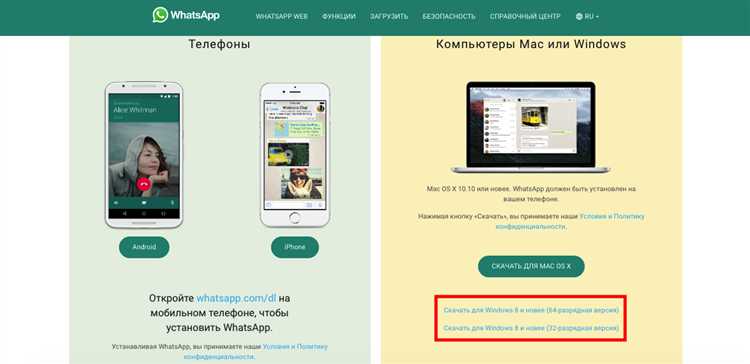
Ошибка регистрации номера: WhatsApp требует подтверждение номера телефона, даже если SIM отсутствует. Для обхода используйте виртуальный номер через сервисы вроде TextNow или Google Voice. Важно, чтобы номер был активен и мог принимать SMS или звонки для верификации.
Сбой при подключении к интернету: Частая причина – нестабильное Wi-Fi соединение. Проверьте стабильность сети и переключитесь на другую точку доступа, если скорость ниже 1 Мбит/с. Отключите VPN и прокси-серверы, которые могут блокировать соединение с серверами WhatsApp.
Сообщение «WhatsApp несовместим с этим устройством»: На некоторых планшетах с устаревшей версией Android (ниже 4.1) установка невозможна. Обновите систему до последней версии или используйте APK-файл с проверенного источника, совместимый с вашей ОС.
Ошибка «Приложение не запускается после установки»: Проверьте наличие необходимых разрешений: доступ к контактам, памяти и микрофону. Перейдите в настройки приложения и включите их вручную. При проблемах очистите кэш и данные WhatsApp в настройках устройства.
Проблемы с обновлениями WhatsApp: Если автоматическое обновление не происходит, скачайте последнюю версию вручную с официального сайта. Убедитесь, что на устройстве достаточно свободной памяти – минимум 100 МБ для корректной установки.
Внимание: использование неподдерживаемых методов обхода регистрации может привести к блокировке аккаунта. Рекомендуется соблюдать официальные инструкции и использовать проверенные сервисы для виртуальных номеров.
Вопрос-ответ:
Можно ли установить WhatsApp на планшет без SIM-карты и использовать его для переписки?
Да, установить WhatsApp на планшет без SIM-карты возможно. Для этого потребуется зарегистрировать аккаунт с помощью номера телефона, который уже активен на другом устройстве, например, на смартфоне. После подтверждения кода через SMS или звонок регистрация завершится, и вы сможете пользоваться мессенджером на планшете только через Wi-Fi.
Какие есть ограничения при использовании WhatsApp на планшете без SIM-карты?
При использовании WhatsApp на планшете без SIM-карты вы не сможете принимать звонки и SMS на этот номер через планшет. Также первичная регистрация требует доступа к номеру телефона для получения кода подтверждения. После активации приложение работает через интернет и позволяет отправлять сообщения, создавать группы и обмениваться файлами, но голосовые и видеозвонки будут работать, только если устройство подключено к интернету.
Как зарегистрировать WhatsApp на планшете без SIM-карты, если нет другого телефона с номером?
Если у вас нет другого телефона с активным номером, можно использовать виртуальный номер для получения кода подтверждения. Существует несколько сервисов, предоставляющих временные номера для SMS. Однако стоит помнить, что такие номера могут быть небезопасны или уже использованы другими пользователями, поэтому есть риск потерять доступ к аккаунту. Лучше всего зарегистрировать WhatsApp с помощью личного номера на другом устройстве, а затем использовать планшет для работы с аккаунтом.
Какие шаги нужно выполнить, чтобы скачать и установить WhatsApp на планшет без SIM-карты?
Для установки WhatsApp на планшет без SIM-карты сначала скачайте приложение из официального магазина приложений (Google Play или App Store). После установки откройте WhatsApp и введите номер телефона для регистрации. Код подтверждения придёт на этот номер, поэтому он должен быть доступен на другом устройстве. Введите полученный код в приложении на планшете. После успешной проверки можно использовать WhatsApp через Wi-Fi, без необходимости вставлять SIM-карту в планшет.